아이패드를 구매하고 굿노트라는 어플을 이용하여 다이어리를 작성하고 있다.
굿노트에서 당연히 내가 원하는 색깔을 마음껏 뽑아쓸 수 있지만,
평소에 좋아하던 볼펜의 색상을 굿노트에서 맘편히 쓰고싶다는 생각을 했다.
이럴 때 굿노트에 볼펜 색상을 저장해놓고 사용하는 방법을 공유해보려고 한다.
(참고)
참고로 가장 간단한 방법은 좋아하는 볼펜 세트의 색상코드만 알고 있으면 아래의 방법 모두를 따라할 필요가 없다.
색상 고유코드만 알고 있으면 아래 방법중 3번, 4번, 6번만 참고해서 색상 등록을 하면 된다.
하지만 색상 고유코드를 모르는 경우나, 그 외 내가 원하는 색상을 추출하고 싶을때는 아래의 방법을 따라하면 된다.
<준비물>
1. 굿노트 어플
2. 메디방 페인트 어플(무료)
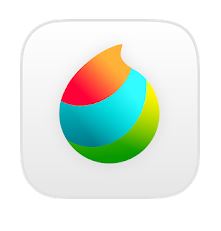
3. 좋아하는 볼펜 색상의 이미지
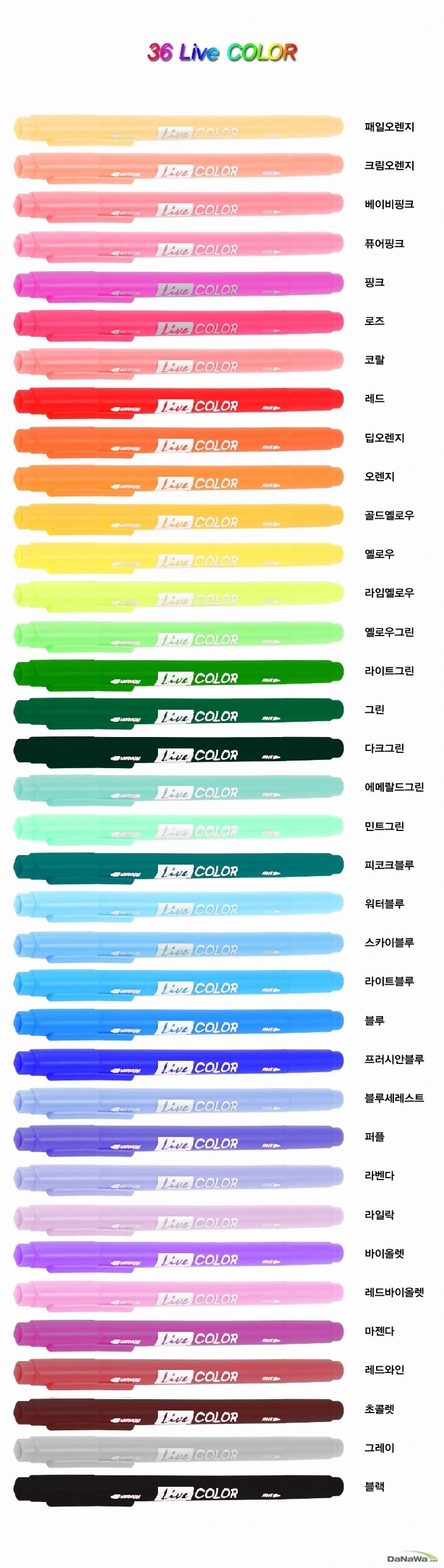
<방법>
1. 메디방 페인트 어플을 켠다. 왼쪽 메뉴에서 <새로운 컨버스> 클릭하면 옆에 하얀 창이 하나 뜬다. 그 창에서 <이미지 선택 후 임포트>를 클릭한다. 사진어플에서 내가 다운받아놓은 좋아하는 볼펜 색상의 이미지를 불러온다. 나는 모나미 라이브칼라의 이미지를 이미 구글에서 다운 받아놓았다.
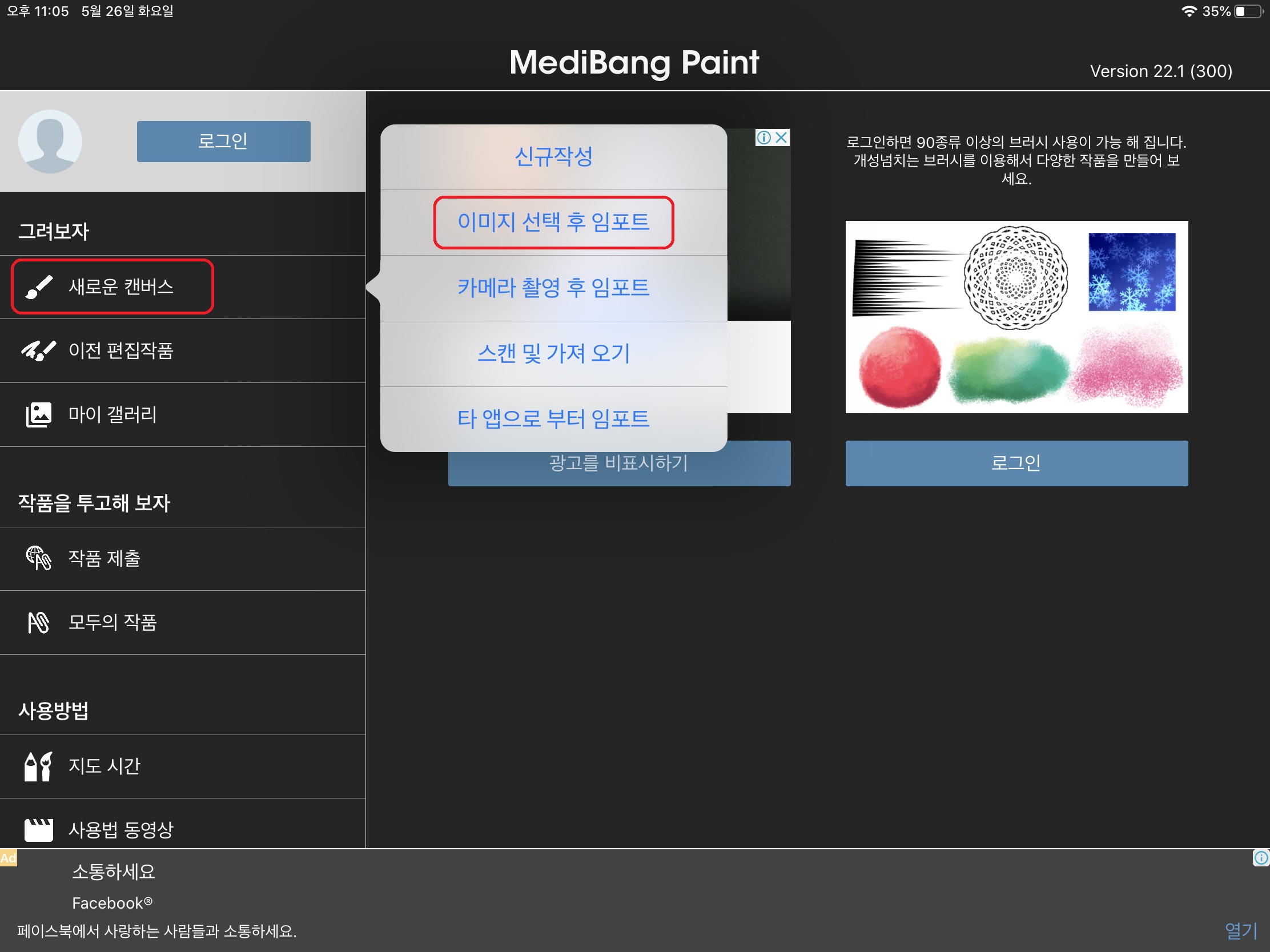
2. 그 상태에서 옆에 굿노트 어플을 끌어놓는다. (듀얼스크린)
3. 굿노트 어플에서 펜 색상을 선택할 수 있는 아이콘을 누른다. 오른쪽 상단에 위치하고 있다.
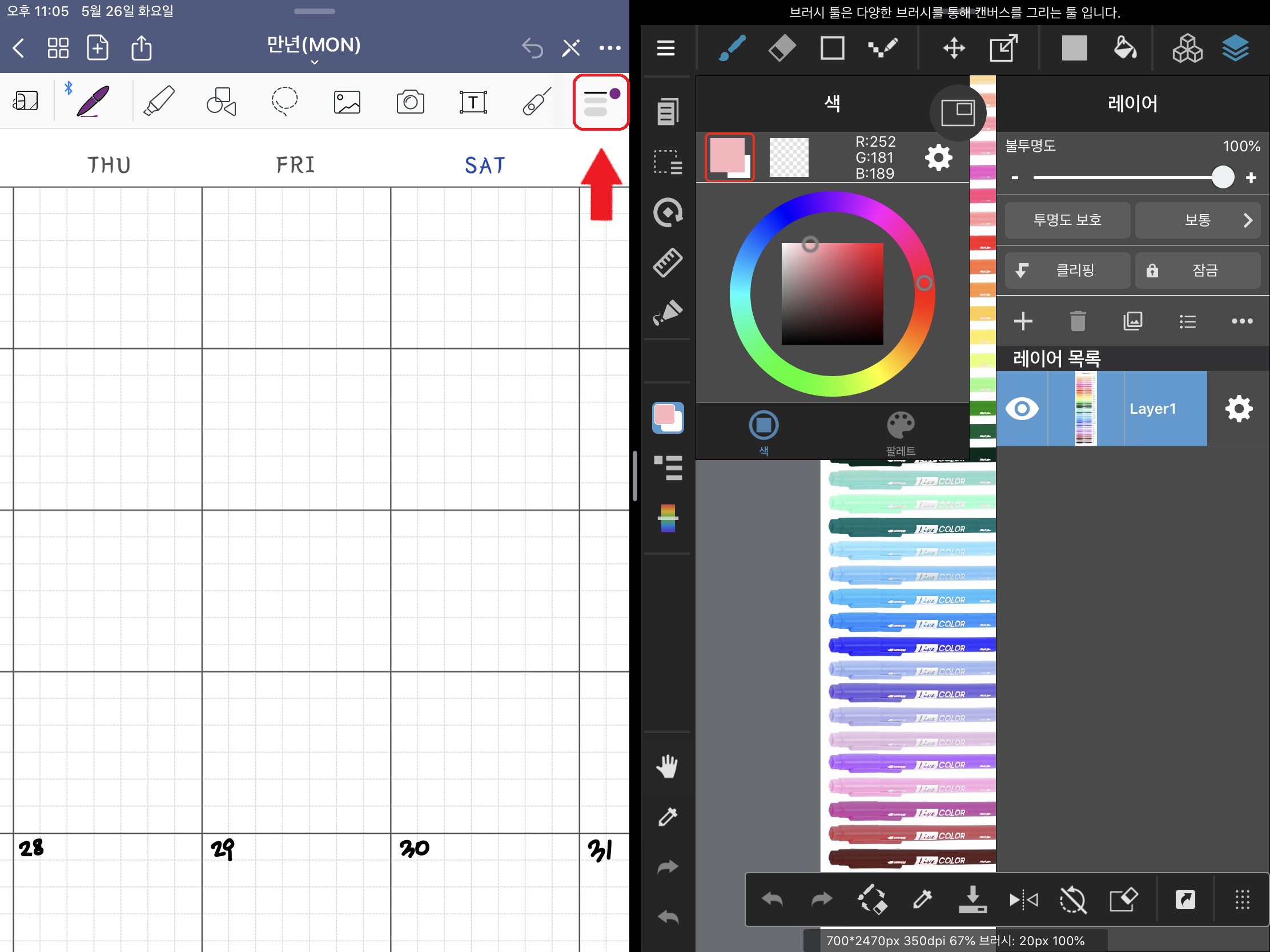
4. 하단에 창이 뜨는데, 그 창에서 오른쪽 상단에 <편집>을 누른다. 편집을 누르면 색상표가 뜨게 될 것이다.

5. 그 상태에서 메디방 페인트로 옮겨간다. 메디방 페인트 어플 하단에 아이콘들이 있는데 그 중에 스포이드를 꾹 누른 상태에서 볼펜 이미지 중 추출하고 싶은 색상위로 옮겨 놓으면 색상이 자동적으로 추출이 된다.
그러면 <색>이라는 이름을 가진 팝업창이 뜨는데, 해당 팝업창에서 <설정> 톱니바퀴 모양의 그림을 클릭한다.

6. 그러면 고유의 컬러코드가 뜨게 되는데, 이 컬러코드를 굿노트의 색상 표에 입력을 하면 된다.
HEX: FFEEFF가 기본 값인데 여기서 FFEEFF를 지우고 고유의 색 번호를 입력하고 다시 <만년필>을 누르게 되면 추가되어 있는 것을 볼 수 있다.
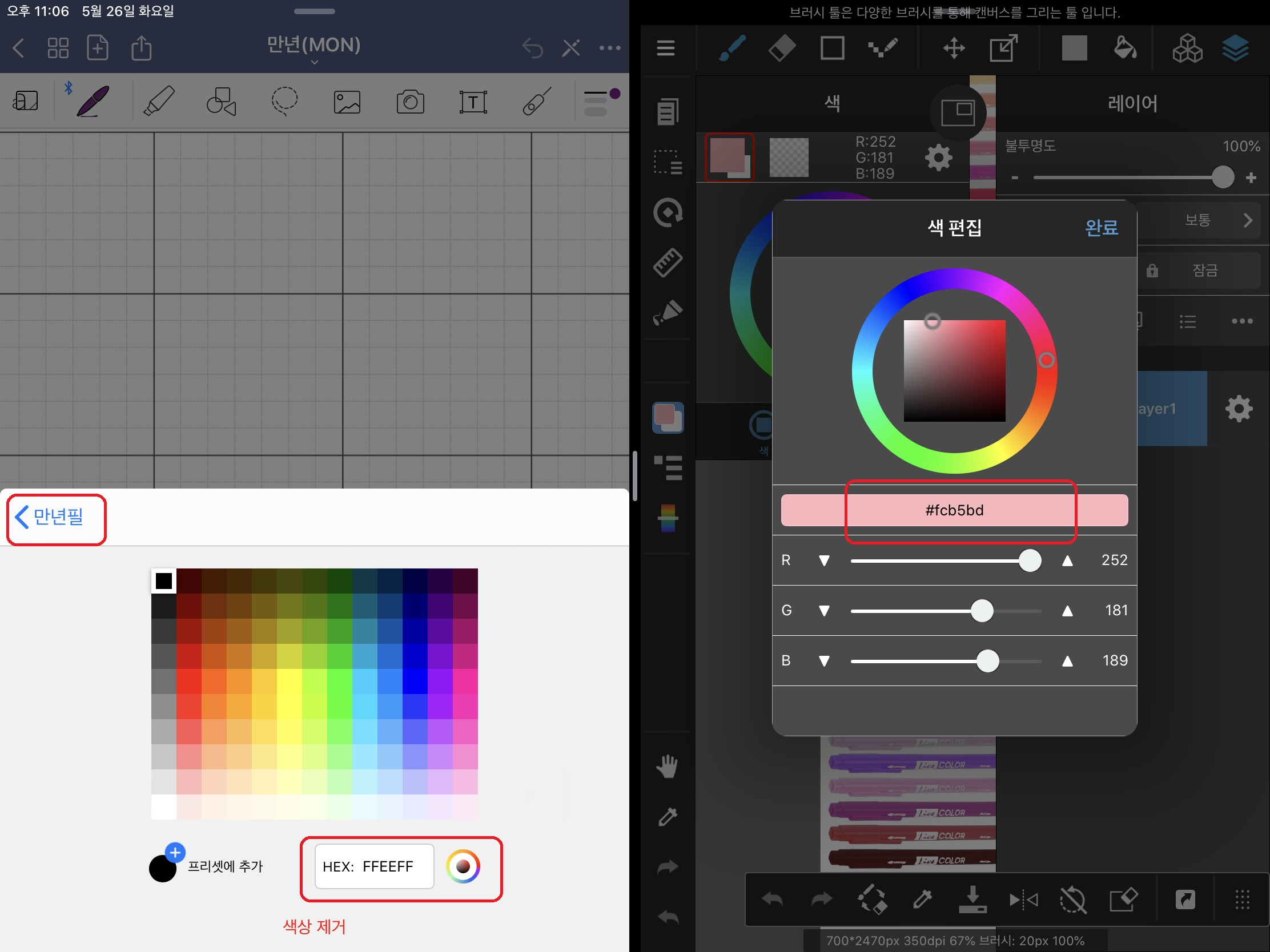
방법 자체는 매우 노가다스러운 작업이기는 하나,
내가 좋아하는 볼펜의 색상을 그대로 아이패드에서 사용할 수 있다는게 큰 장점이다.
한 번 마음먹고 옮겨놓으면 금방할 수 있으니 한 번 따라해봐도 좋을 것 같다.
개인적으로 예쁜 색깔의 볼펜을 사용하니 나는 다이어리를 쓸 때 더 기분좋게 쓰고 있다.
'IT' 카테고리의 다른 글
| [아이폰] 어플 사용시간 제한 설정 방법 (0) | 2021.04.12 |
|---|---|
| 아이폰 유튜브 광고 제거 방법(어플 설치 필요 없음) (0) | 2021.04.10 |
| 크롬 유튜브 광고 제거 방법 (0) | 2021.04.10 |
| 아이맥/맥북 단축키 모음 (0) | 2021.04.05 |
| 소소한 아이폰 관련 팁 공유(광고제거, 사파리, 비밀번호 4자리, 스크롤바) (1) | 2021.04.03 |



